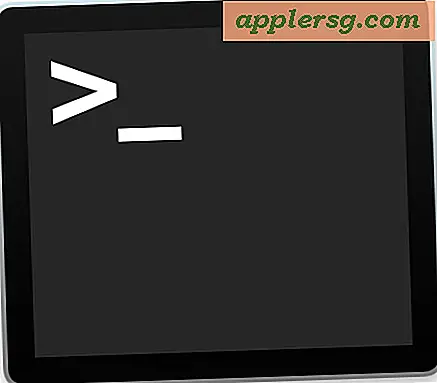Come cablare un laptop
La connettività wireless è una caratteristica importante nei laptop moderni per la maggior parte degli utenti mobili, ma anche una connessione cablata ha i suoi vantaggi. Di solito, un cavo Ethernet collega il PC direttamente a una porta del router o dell'access point. Sebbene questo metodo di connessione renda il laptop meno mobile, la rete e la connessione Internet sono più veloci e affidabili. Se il tuo computer esegue Windows, puoi configurare facilmente una connessione cablata a una rete.

Collega un'estremità del cavo Ethernet alla porta RJ45 del tuo laptop.

Collega l'altra estremità del cavo Ethernet a una porta disponibile sul router.
Attendi che il sistema operativo e il router stabiliscano una connessione di rete. Guarda la barra delle applicazioni nella parte inferiore del desktop di Windows sul lato destro per vedere un'icona di rete che indica la connessione.
Fai clic su "Avvia". Seleziona "Pannello di controllo" e digita "Rete" nella casella di ricerca nell'angolo in alto a destra. Fai clic su "Visualizza computer e dispositivi di rete".
Fare clic su "Visualizza stato". Guarda "Connettività IPv4" nella sezione Connessione e visualizza lo stato della connessione sul lato destro.
Suggerimenti
L'icona per una connessione di rete cablata è un "cavo Ethernet" davanti a un "monitor". L'icona per una connessione di rete wireless è "barre di potenza del segnale" in ordine crescente a destra.
Se la connessione non riesce automaticamente, controlla se il protocollo DHCP (Dynamic Host Configuration Protocol) è abilitato sul tuo laptop (vedi Risorse).
Prendi in considerazione il "cablaggio" di un laptop a una singola rete "wireless", ovvero impedisci la commutazione automatica quando sono disponibili più connessioni wireless (vedi Risorse).
Avvertenze
Assicurati di acquistare un cavo Ethernet (RJ-45) invece di un cavo telefonico standard (RJ-11).